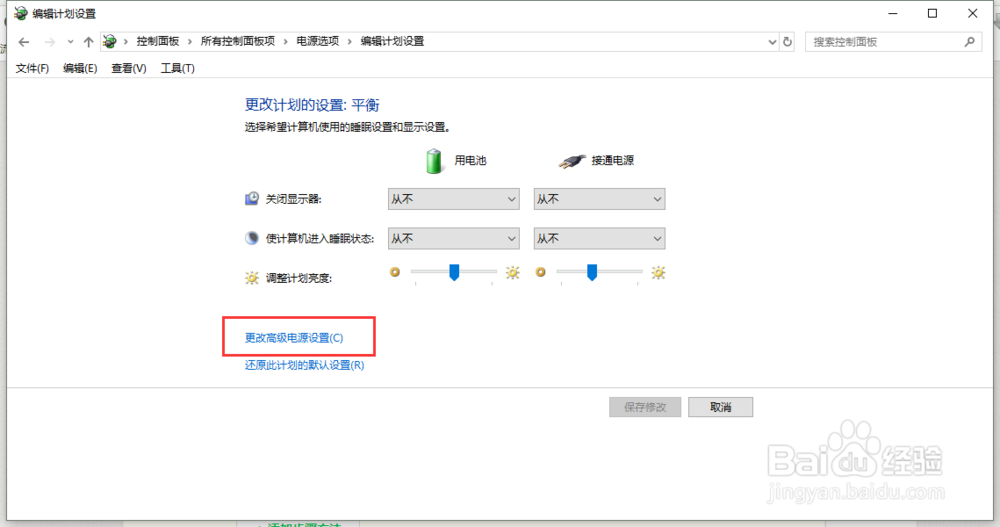1、登陆电脑系统打开控制面板,很多人的桌面没有控制面板那么我们在桌面下方的搜索弹输入“控制面板”,并打开搜索结果内的控制面板
2、进入控制面板页面后,当前页面内找不到电源选项,那么我们将上方的查看方式设置成大图标,并在页面内找到“电源选项”然后打开
3、进入电源选项页面后我们在左上方的选项内找到“选择关闭显示器的时间”并打开
4、进入到编辑计划设置页面后,我们可以看到“关闭显示器”“进入计算机睡眠状态”都没有开启,那怎么还会黑屏呢?下面我们接着设置打开下方的“更改高级电源设置”
5、弹出电源选项对话框后我们在下方找到“在此时间后关闭硬盘”选项,这时我们可以看到接通电源和电池选项设置的时间非常短,我们改成大数值即可
6、接着找到下方的”睡眠“选项,我们可以看到在此张虢咆噘时间后睡眠选项下都是关闭状态,因为刚才我们设置成关闭睡眠了。下面重点来了,找到”在此时间后休眠“选项,我们也可以看到使用电池和电源滤鲇魍童设置的时间非常短,那么我们改成大数值即可!!!